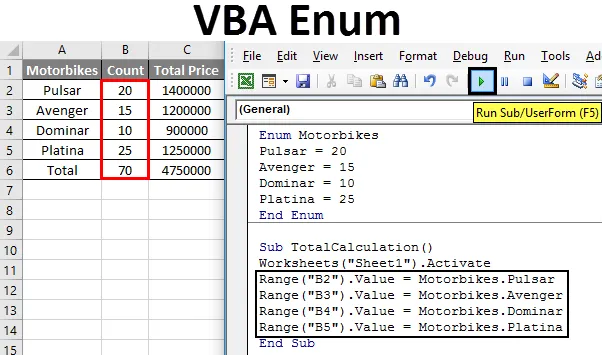
VBA Enum
Enum er forkortet som enumeration. Det er en prosess der vi nevner noe en etter en. Tilsvarende har vi enumerasjoner på hvert programmeringsspråk det være seg JAVA, C eller excel VBA. I VBA har vi noen innebygde oppregninger som starter med VB som VBnewLine brukes til å sette inn en ny linje. Det er en oppregning. I Excel VBA kan vi også lage våre egne tilpassede oppregninger.
I VBA er Enum faktisk en variabel akkurat som heltall eller streng og andre. Vi kan lage en liste over elementer i VBA og bruke variablene. Enums er laget for å gjøre ting enklere å bruke eller lett å finne. For eksempel for et motorsykkelfirma som Bajaj-oppregning vil være en liste over sykler de produserer, for eksempel pulsar, Avenger, dominar, etc. Den ene tingen som vi trenger å huske på er at enum er som en numerisk variabel som kan brukes som en representasjon av en tolkning. Det er også en annen måte å bruke statusmeldinger ved å bruke konstante, men de kan være slitsomme fordi de ikke er gruppert og kommer sammen med alle de andre oppregnede variablene til VBA. Men med bruk av VBA ENUM kan vi gruppere oppregningene våre i en gruppe og bruke dem når vi vil.
Syntaks for Enum i Excel VBA
Syntaksen for å bruke ENUM i Excel VBA er som følger:
Enum EnumName EnumValue (= LongValue) EnumValue (= LongValue) ((_EnumValue)) (= LongValue) End Enum
En viktig ting å huske er at verdiene som er spesifisert i ENUM, skal ha spesifikke verdier, men hvis vi ikke gir noen verdi til det, gir VBA automatisk den første enumverdien som 0 og den neste som 1 og så videre.
Så som ovenfor sa jeg om et motorsykkelfirma som produserer sykler, vil oppregningen for det være slik.
ENUM Bikes Pulsar Avenger = 4 Dominar End ENUM
Nå i eksemplet ovenfor, har jeg tildelt verdier til bare Avenger, så som standard er pulsar null og dominar er 5 som forrige listeverdi var 4. Slik blir verdiene tilordnet ENUM verdier.
La oss først forstå hvorfor oppregninger er viktige i VBA, så vil vi gå til eksempler på hvordan lage tilpassede oppregninger i VBA.
For en demonstrasjon i VBA-kode, prøv å henvise til celle A1, og så snart vi bruker prikkoperatøren, kan vi se at mange andre oppregninger dukker opp som kanskje ikke er nødvendige for oss. Ta en titt på skjermdumpen nedenfor.
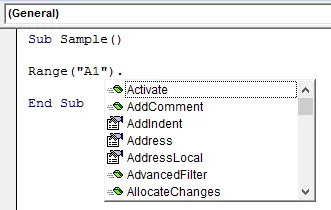
Vi kan se at i skjermbildet ovenfor er det mange oppregninger som starter fra A. Dette er innebygde VBA-oppregninger.
La oss nå lære å lage tilpassede oppregninger i VBA med få eksempler på oss selv.
Merk: For å bruke Excel VBA, må du forsikre deg om at utviklerens fane er aktivert fra filfanen og opsjonsdelen.Hvordan lage tilpassede oppregninger i Excel VBA
Vi lærer hvordan du lager egendefinerte oppregninger (Enum) med noen få eksempler i Excel VBA.
Du kan laste ned denne VBA Enum Excel-malen her - VBA Enum Excel-malExcel VBA Enum - Eksempel 1
La oss lage en veldig enkel oppregning først. I dette eksemplet vil vi definere dagens hilsener som noen tall og vise dem som en personlig melding.
Følg trinnene nedenfor for å bruke VBA Enum:
Trinn 1: I utvikler-fanen klikker du på Visual Basic for å åpne VB Editor.

Trinn 2: Sett inn en ny modul fra insert-fanen i VB Editor.

Trinn 3: Erklær Enum-funksjonen med et enum-navn.
Kode:
Enum hilsener Enum
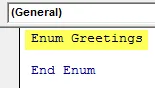
Trinn 4: Angi enumverdiene som følger,
Kode:
Enum hilsener morgen = 1 ettermiddag = 2 kveld = 3 natt = 4 slutt Enum
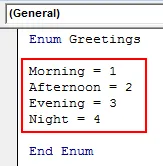
Trinn 5: Erklær nå en underfunksjon under enum-funksjonen for å bruke enum.
Kode:
Enum hilsener morgen = 1 ettermiddag = 2 kveld = 3 natt = 4 slutt Enum subbrukEnum () Slutt sub
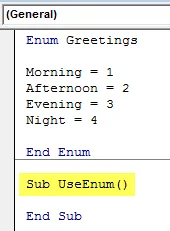
Trinn 6: Vis en personlig melding ved hjelp av msgbox-funksjonen.
Kode:
Enum hilsener Morning = 1 ettermiddag = 2 kveld = 3 natt = 4 Slutt Enum subbrukEnum () MsgBox "Hilsenummer" Slutt Sub
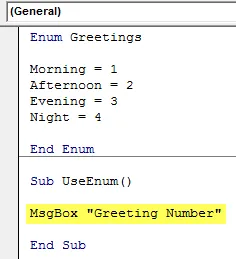
Trinn 7: For å vise hilsenummeret bruker vi enum som følger,
Kode:
Enum hilsener Morning = 1 ettermiddag = 2 kveld = 3 natt = 4 Slutt Enum subbrukEnum () MsgBox "Hilsenummer" og hilsener. Slutt sub
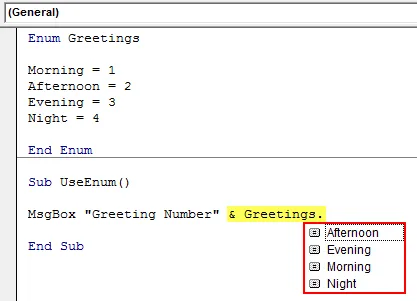
Trinn 8: Velg en av hilsenverdiene som følger.
Kode:
Enum hilsener Morning = 1 ettermiddag = 2 kveld = 3 natt = 4 Slutt Enum subbrukEnum () MsgBox "Hilsenummer" og hilsener.
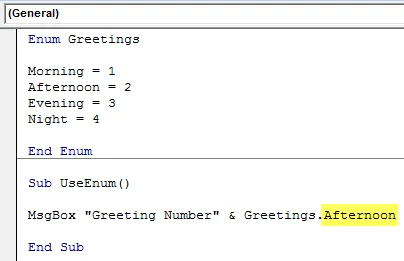
Trinn 9: Når du er ferdig, kompiler og kjør den komplette koden ved å klikke på avspillingsknappen som ligger rett nedenfor til menylinjen. Når vi kjører koden, ser vi følgende resultat.
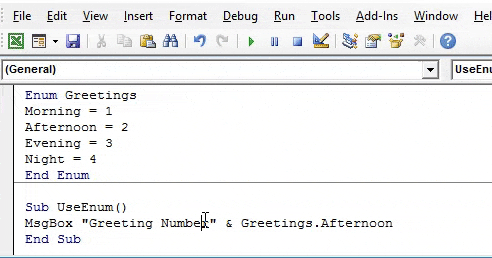
Det var veldig enkelt å lage en oppregning og bruke dem, dette er tydelig fra eksemplet ovenfor.
Excel VBA Enum - eksempel # 2
La oss i dette eksemplet bruke oppregning til å lagre dataene i et excelark. Vi bruker eksemplet på motorsykler som brukes i introduksjonsdelen.
Vi har en slags forhåndsskrevet beregning i ark 1 som følger.
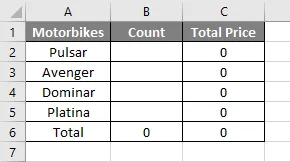
Vi vil fylle cellene til et antall motorsykler ved å bruke oppregninger og som vil beregne den totale kostnaden for disse syklene.
Følg trinnene nedenfor for å bruke VBA Enum:
Trinn 1: Gå til utviklerens fane for å klikke på visual basic for å åpne VB Editor.

Trinn 2: Sett inn en ny modul fra insert-fanen i VB Editor.

Trinn 3: Angi enum-funksjonen som motorsykler.
Kode:
Enum motorsykler End Enum
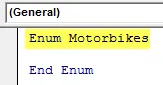
Trinn 4: Forklar enum-listen som følger,
Kode:
Enum motorsykler Pulsar = 20 Avenger = 15 Dominar = 10 Platina = 25 End Enum
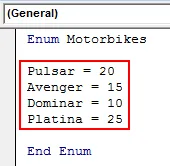
Trinn 5: Nå erklære en underfunksjon for å bruke disse oppregningene.
Kode:
Enum motorsykler Pulsar = 20 Avenger = 15 Dominar = 10 Platina = 25 End Enum Sub TotalCalculation () End Sub
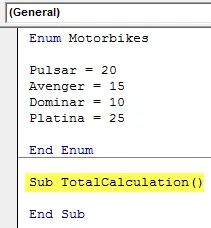
Trinn 6: Vi vet at for å bruke ark 1-egenskaper må vi aktivere arket først med følgende kode.
Kode:
Enum motorsykler Pulsar = 20 Avenger = 15 Dominar = 10 Platina = 25 End Enum Sub TotalCalculation () Arbeidsark ("Sheet1"). Aktiver End Sub Sub
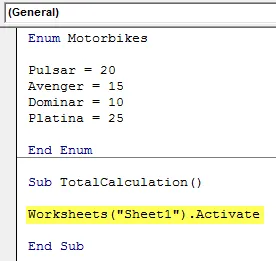
Trinn 7: Tildel nå verdiene til cellen ved å bruke oppregning som følger,
Kode:
Enum motorsykler Pulsar = 20 Avenger = 15 Dominar = 10 Platina = 25 End Enum Sub TotalCalculation () Arbeidsark ("Sheet1"). Aktiver Range ("B2"). Verdi = Motorsykler.Pulsar Range ("B3"). Verdi = Motorsykler .Avenger Range ("B4"). Verdi = Motorsykler.Dominar Range ("B5"). Verdi = Motorsykler.Platina End Sub
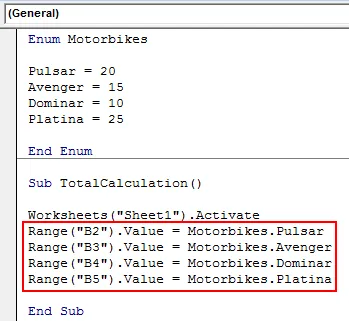
Trinn 8: Kjør koden ovenfor med løpsknappen eller trykk F5 og se følgende resultat i ark 1.
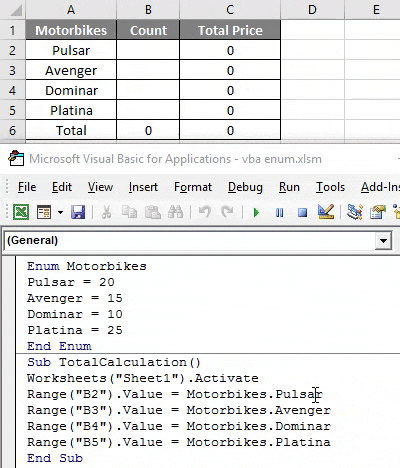
I eksemplet over kan vi se at vi har lagt verdier til cellene ved å bruke VBA-oppregning.
Nå av eksemplene ovenfor er det veldig tydelig for oss hva ENUM i VBA er. ENUM er en numerisk variabel i VBA som brukes til å lage data og refererer til spesifikke verdier enkelt. I Enum grupperer vi meldingene slik at de kan brukes effektivt.
Ting å huske
- ENUM er en numerisk variabel som kan tilpasses, men den er også innebygd i VBA.
- Hvis vi ikke tildeler noen verdier til ENUM-verdier, tildeler VBA automatisk verdier til dem.
- For å bruke VBA-oppregningene i koden vår henviser vi dem til enum-navn.
Anbefalte artikler
Dette har vært en guide til VBA Enum. Her diskuterte vi hvordan du lager egendefinerte oppregninger i Excel VBA sammen med praktiske eksempler og nedlastbar Excel-mal. Du kan også gå gjennom andre foreslåtte artikler -
- VBA Range | Excel-veiledninger
- Gruppere kolonner i Excel
- VBA Aktiv celle
- VLOOKUP Tutorial i Excel